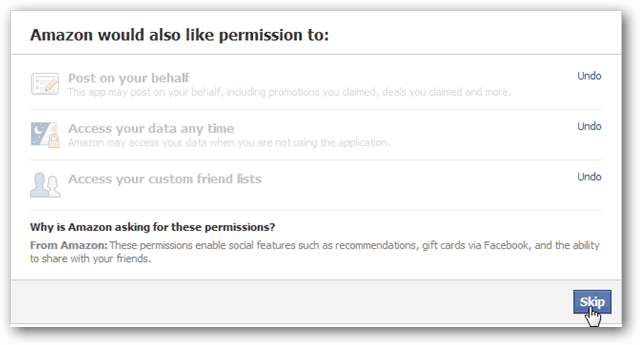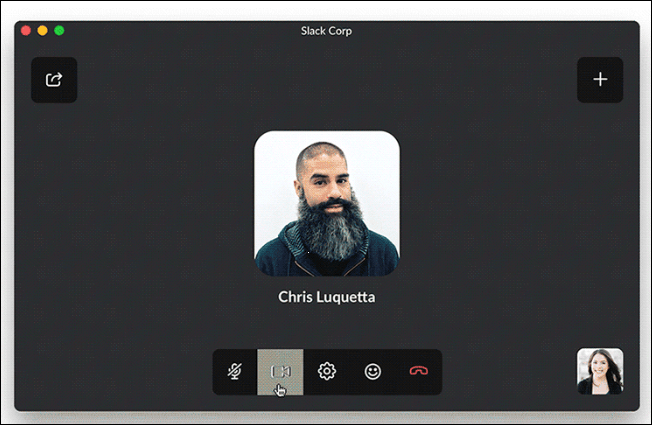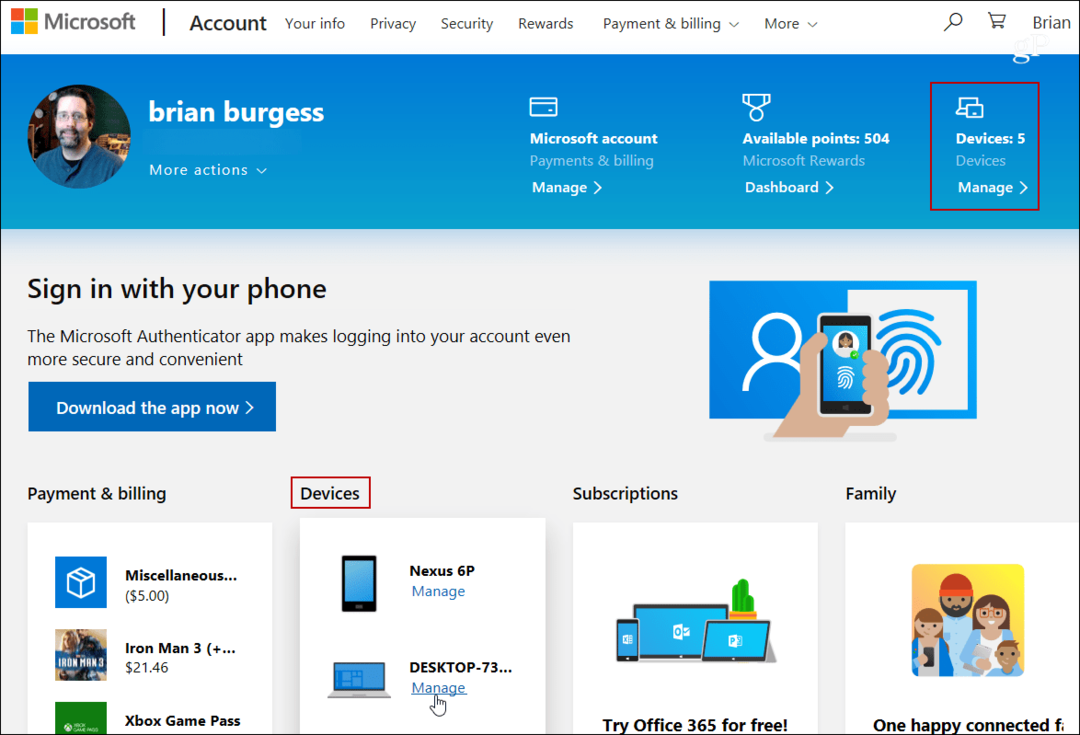Как установить и использовать Продолжить на ПК для iOS с Windows 10
Мобильный Microsoft Windows 10 яблоко Iphone / / March 17, 2020
Последнее обновление

На прошлой неделе Microsoft выпустила новую функцию в своем обновлении Windows 10 Fall Creators под названием «Продолжить на ПК». Я думаю, что в будущем это будет необходимо для пользователей Android и iOS. Давайте внимательнее посмотрим!
Пока что обновление для Windows 10 Fall Creators включает солидные улучшения усовершенствовать своего предшественника, версия 1703. Но на прошлой неделе Microsoft выпустила функцию предварительного просмотра, которая делает его обязательным для любого пользователя с мобильным устройством Android или iPhone.
Особенность, Продолжить на ПК позволяет обмениваться контентом между смартфоном и ПК с Windows 10. Раньше эта функция поддерживалась только на Android, однако теперь, когда она поддерживает устройства iPhone / iOS, я наконец-то смог ее проверить и просмотреть для всех вас, groovyReaders!
О, прежде чем загрузить его, я должен предупредить вас. Продолжить на ПК все еще немного глючит в данный момент. Тем не менее, он показывает потенциал и демонстрирует, куда движется Microsoft, даже с конкурирующими продуктами.
Продолжение проверки на ПК для iOS в Windows 10 Fall Creators Update
На первый взгляд, функции Continue on PC для iOS поддерживаются лишь несколькими приложениями (просмотр веб-страниц), однако Microsoft планирует расширить возможности «Отправлять на ПК» в будущих версиях.
Что нужно для того, чтобы это работало?
- Активное интернет-соединение.
- Устройство iOS или Android.
- Учетная запись Microsoft - для входа на iOS, Android и Windows 10 должен использоваться один и тот же адрес электронной почты.
- Microsoft Authenticator приложение для iOS или Android.
- Устройство под управлением Windows 10 Fall Creators Update.
Прежде чем начать, вам нужно будет подключить телефон к Windows 10. Откройте Настройки, и вы увидите новую категорию под названием Телефон. Windows 10 все больше и больше добавляет новые категории с каждым выпуском и версией 1709 теперь доводится до 13.
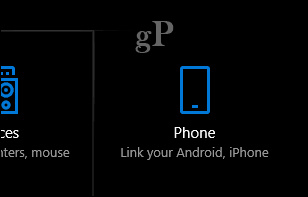
Открой Телефон затем нажмите Добавить телефон кнопка.
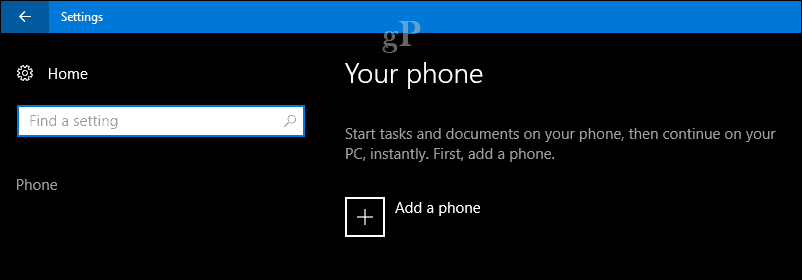
Свяжите свой телефон и ПК, выбрав код города, введите номер телефона и нажмите кнопку «Отправить». Закройте диалог. Вы также можете связать более одного устройства, поэтому, если у вас есть как Android, так и iOS или более одного устройства, попробуйте выполнить их сопряжение.
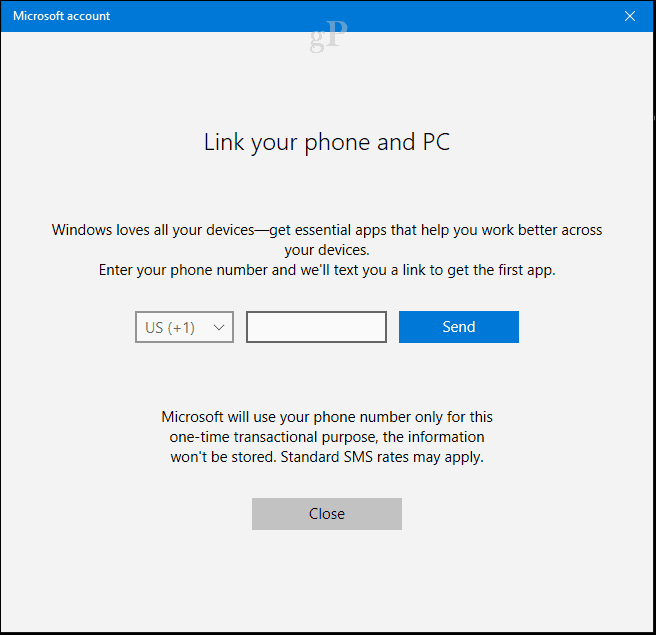
На ваш телефон будет отправлено текстовое сообщение с волшебной ссылкой для загрузки специального приложения «Продолжить на ПК», благодаря которому все это работает. Откройте ссылку, которая запустит магазин приложений, где вы можете скачать приложение для Android или iOS.
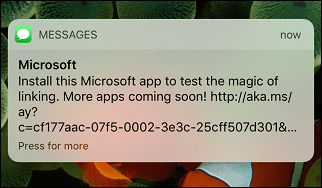
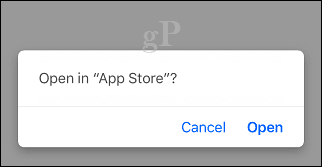
Нажмите на Получить кнопку, чтобы начать загрузку.
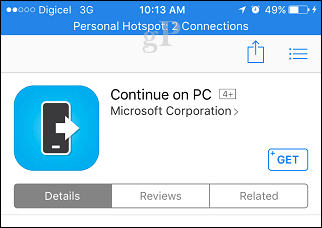
Запустите приложение и просмотрите краткое руководство. Нажмите, чтобы включить Продолжить на ПК; это добавит приложение к общесистемному общему списку в iOS.
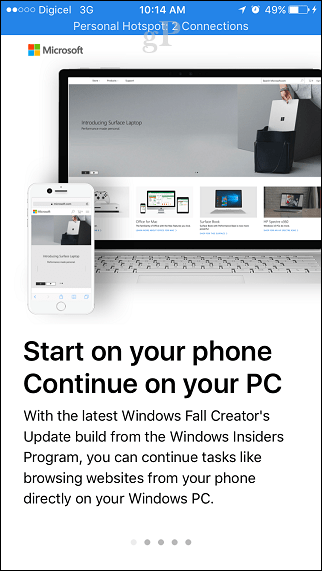
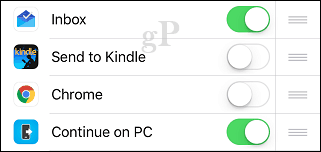
Когда вы будете готовы попробовать «Продолжить» на ПК, запустите Safari или даже Twitter, а затем используйте кнопку «Поделиться», чтобы открыть лист обмена. В этом примере я собираюсь запустить веб-страницу в Safari, а затем продолжить на моем ПК. Нажмите кнопку «Продолжить на ПК».
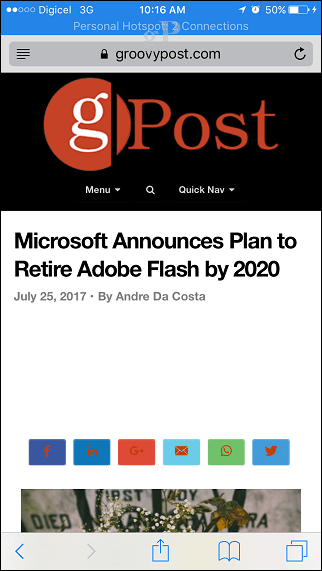
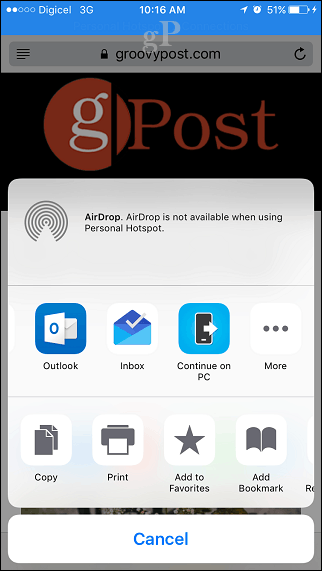
Диалог предложит вам, если вы хотите продолжить на вашем компьютере сейчас или позже. Я собираюсь выбрать сейчас.

Перейдите в свою учетную запись Microsoft и подтвердите запрос с помощью приложения Authenticator для iOS. Не волнуйтесь, это только один раз.
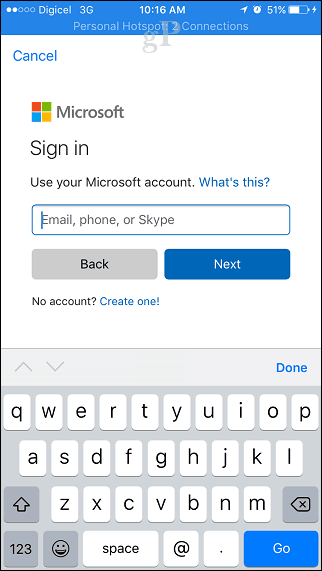
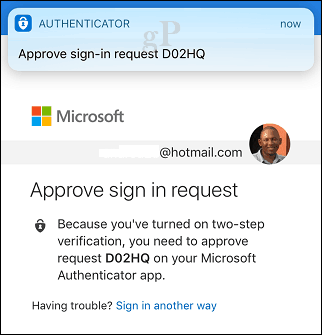
Выберите устройство Windows 10, на котором вы хотели бы продолжить. Вы должны получить подтверждение того, что опыт был успешно отправлен. Я должен признать, что это заняло несколько попыток, чтобы это сработало, но в конце концов это удалось.
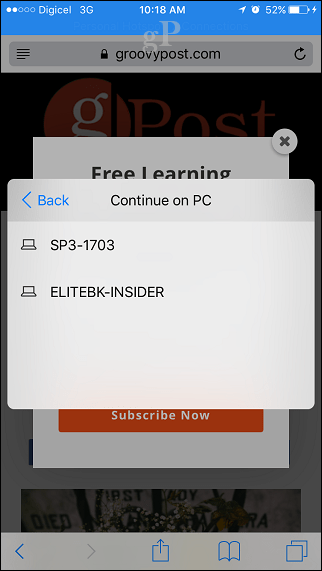
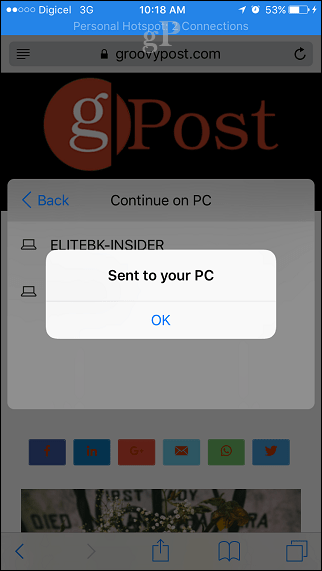
Снимки экрана не соответствуют действительности, поэтому я записал короткое видео, чтобы показать вам, как именно это работает, посмотрите!
Тестирование Отправить на мой компьютер на # Windows 10#iPhone иногда хит и мисс. Отличная особенность! pic.twitter.com/etKYOLlsXY
- Андре Да Коста (@adacosta) 30 июля 2017 г.
Как я уже упоминал, на момент написания этой статьи «Продолжить на ПК» ограничивалось веб-страницами. Нет возможности отправлять фотографии, документы Word или другие повседневные события. Но есть потенциал для большего волшебства, когда они перебирают приложение. MacOS включает в себя аналогичную возможность под названием Continuity, которая намного более зрелая. Конечно, это раннее усилие показывает новую Microsoft, которая готова встретить пользователей на устройствах по своему выбору. Умный ход, так как все больше и больше людей требуют выбора против блокировка поставщика!